Überprüfen des Tintenstatus
FAQ-ID: 8201131500
Veröffentlicht am: 22 Juli 2011
Lösung:
Überprüfen des Tintenstands über die LCD-Anzeige des Geräts
1. Vergewissern Sie sich, dass das Gerät eingeschaltet ist, und drücken Sie die Taste HOME.Der Bildschirm HOME wird angezeigt.
2. Wählen Sie  Einrichtg (Setup) auf dem Bildschirm HOME aus.
Einrichtg (Setup) auf dem Bildschirm HOME aus.
Der Einrichtungsmenü-Bildschirm wird angezeigt.
3. Wählen Sie  Tintenstand anzeigen (Display remaining ink level) aus, und drücken Sie die Taste OK.
Tintenstand anzeigen (Display remaining ink level) aus, und drücken Sie die Taste OK.
Wenn Informationen zum Tintenstand vorhanden sind, wird ein Symbol im Bereich (A) angezeigt.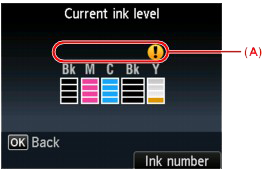
Beispiel: 
Der Tintenbehälter ist fast leer. Bereiten Sie einen neuen Tintenbehälter vor.
REFERENCE
- Zur Anzeige der Modellnummer der Tintenpatrone wählen Sie Tintennummer (Ink number), indem Sie die rechte Taste Funktion (Function) drücken.
- Sie können den Tintenstand auch auf der LCD-Anzeige überprüfen, die während des Druckvorgangs angezeigt wird.
- Sie können den Tintenstatus auch auf dem Computerbildschirm prüfen.
-> Siehe [ Canon IJ-Statusmonitor (Windows) ] auf dieser Webseite.
-> Siehe [ Überprüfen des aktuellen Tintenstands (Macintosh) ] auf dieser Webseite.
Überprüfen des Tintenstatus über die LED-Anzeigen
1. Stellen Sie sicher, dass das Gerät eingeschaltet ist, und öffnen Sie das Papierausgabefach vorsichtig.
2. Heben Sie das/die Scan-Modul/Abdeckung bis zum Anschlag an.
->[ Austauschen von Tintenpatronen ]
3. Prüfen Sie die Anzeige für Tintenbehälter.
Schließen Sie das/die Scan-Modul/Abdeckung, nachdem Sie den Status der Anzeige für den Tintenbehälter überprüft haben.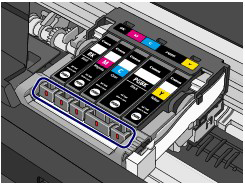
- Die Anzeige für Tintenbehälter leuchtet.
Die Tintenpatrone ist richtig eingesetzt.
- Die Anzeige für Tintenbehälter blinkt.
- Blinkt langsam (im 3-Sekunden-Takt)
[[|G0105464||3...... Wird wiederholt
Der Tintenbehälter ist fast leer. Bereiten Sie einen neuen Tintenbehälter vor.
- Blinkt schnell (etwa im 1-Sekunden-Takt)
 ...... Wird wiederholt
...... Wird wiederholt- Die Tintenpatrone ist an der falschen Position eingesetzt.
Oder
- Die Tinte ist aufgebraucht.
Die Tintenpatrone muss nach den Angaben auf dem Etikett des Druckkopfhalters eingesetzt sein. Wenn die Anzeige blinkt, obwohl die Position richtig ist, liegt ein Fehler vor, und das Gerät kann nicht drucken. Überprüfen Sie die Fehlermeldung in der LCD-Anzeige.
->[ Eine Fehlermeldung wird auf der LCD-Anzeige ausgegeben ]
- Die Anzeige für Tintenbehälter leuchtet nicht.
Die Tintenpatrone ist nicht richtig eingesetzt, oder die Funktion zur Erkennung des Tintenstands ist deaktiviert. Wenn die Tintenpatrone nicht richtig eingesetzt ist, drücken Sie auf die Markierung
 (Drücken) an der Tintenpatrone, bis die Tintenpatrone einrastet. Wenn die Tintenpatrone nicht einrastet, überprüfen Sie, ob die orangefarbene Schutzkappe von der Unterseite der Tintenpatrone entfernt wurde.
(Drücken) an der Tintenpatrone, bis die Tintenpatrone einrastet. Wenn die Tintenpatrone nicht einrastet, überprüfen Sie, ob die orangefarbene Schutzkappe von der Unterseite der Tintenpatrone entfernt wurde.Wenn die Anzeige für Tintenbehälter nach dem erneuten Einsetzen der Tintenpatrone nicht leuchtet, liegt ein Fehler vor, und das Gerät kann nicht drucken. Überprüfen Sie die Fehlermeldung in der LCD-Anzeige.
->[ Eine Fehlermeldung wird auf der LCD-Anzeige ausgegeben ]
REFERENCE
Sie können den Tintenstatus auch auf dem Computerbildschirm prüfen.
-> Siehe [ Canon IJ-Statusmonitor (Windows) ] auf dieser Webseite.
-> Siehe [ Überprüfen des aktuellen Tintenstands (Macintosh) ] auf dieser Webseite.
Canon IJ-Statusmonitor (Windows)
Wenn Sie den XPS-Druckertreiber verwenden, ersetzen Sie beim Lesen dieser Informationen "Canon IJ-Statusmonitor" durch "Canon IJ XPS-Statusmonitor".
Der Canon IJ-Statusmonitor ist eine Anwendung, die den Druckerstatus und den Fortschritt des aktuellen Druckauftrags anzeigt. Der Status wird mit Hilfe von Grafiken, Symbolen und Meldungen angezeigt.
- Starten des Canon IJ-Statusmonitors
Der Canon IJ-Statusmonitor wird automatisch gestartet, wenn Daten an den Drucker gesendet werden. Nach dem Start wird der Canon IJ-Statusmonitor als Schaltfläche in der Taskleiste angezeigt. 
Klicken Sie auf die Schaltfläche für den Statusmonitor in der Taskleiste. Der Canon IJ-Statusmonitor wird angezeigt. 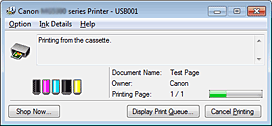
REFERENCE
- Um den Canon IJ-Statusmonitor zu öffnen, wenn das Gerät nicht druckt, öffnen Sie das Druckertreiber-Setup-Fensters und klicken auf der Registerkarte Wartung (Maintenance) auf Druckerstatus anzeigen... (View Printer Status...).
- Die auf dem Canon IJ-Statusmonitor angezeigten Informationen variieren je nach Land oder Region, in dem/der Sie das Gerät verwenden.
- Wenn Fehler auftreten
Der Canon IJ-Statusmonitor wird automatisch angezeigt, wenn ein Fehler auftritt (z. B. wenn kein Papier mehr oder nur noch wenig Tinte vorhanden ist). 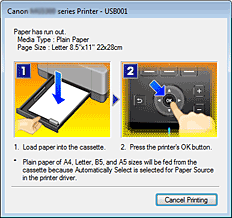
Führen Sie in diesen Fällen die beschriebenen Schritte durch.
Überprüfen des aktuellen Tintenstands (Macintosh)
Sie können detaillierte Informationen wie verbleibender Tintenstand und die Art der Tintenpatrone für Ihr Druckermodell überprüfen.
1. Auswahl von Informationen zum Tintenstand (Ink Level Information) im Popupmenü des Canon IJ Printer Utility
Es wird eine Abbildung zu den Tintentypen und deren Status angezeigt.
Wenn eine Warnmeldung bezüglich des aktuellen Tintenstands angezeigt wird, zeigt der Druckertreiber ein entsprechendes Symbol an.
Führen Sie in diesen Fällen die auf dem Bildschirm beschriebenen Schritte durch.
2. Klicken auf Details zur Tinte (Ink Details) (bei Bedarf)
Sie können tintenspezifische Informationen prüfen.
REFERENCE
- Klicken Sie auf
 , um zu prüfen, welche Tintenpatrone der Drucker verwendet.
, um zu prüfen, welche Tintenpatrone der Drucker verwendet. - Klicken Sie auf Aktualisieren (Update), um den aktuell verbleibenden Tintenstand anzuzeigen.
Zutreffende Modelle
- PIXMA MG5340
- PIXMA MG5350